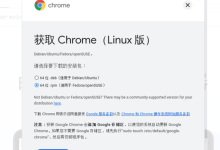
centos安装chrom报错
在CentOS系统上安装 Chrome浏览器时可能会遇到一些报错问题,主要是因为CentOS默认的软件仓库中并不包含Chrome浏览器,而且Chrome的安装依赖于一些特定的库和编译环境,以下将详细描述可能遇到的问题及其解决方案。,通常在尝试安装Chrome时,您可能会发现使用 yum命令无法直接安装Chrome,因为它不在默认的仓库中,为了解决这个问题,您需要添加Google的官方Yum仓库到您的系统中。,1、您需要导入Google的公钥,以便能够验证从该仓库下载的软件包:,“`bash,sudo rpm import https://dlssl.google.com/linux/linux_signing_key.pub,“`,2、接下来,您需要创建一个新的Yum仓库配置文件,以指向Google的仓库,以下是一个简单的配置文件示例:,“`bash,sudo vi /etc/yum.repos.d/googlechrome.repo,“`,然后添加以下内容:,“`,[googlechrome],name=Google Chrome,baseurl=http://dl.google.com/linux/chrome/rpm/stable/$basearch,enabled=1,gpgcheck=1,gpgkey=https://dlssl.google.com/linux/linux_signing_key.pub,“`,保存并关闭文件。,在完成上述步骤后,您可以尝试使用以下命令安装Chrome:,但即使您添加了正确的仓库,以下是一些可能遇到的错误及其解决方案:,错误1:依赖关系问题,当您尝试安装Chrome时,可能会遇到依赖关系错误,, 解决方案:,您需要安装缺失的依赖库。,确保安装所有必要的依赖项。,错误2:无法找到匹配的包,如果Yum报告无法找到匹配的包,可能是仓库配置错误或者仓库中不存在对应的Chrome版本。, 解决方案:,检查仓库配置文件是否正确,确认仓库URL是否为最新,并确保仓库已启用,您还可以尝试清除Yum缓存并重试:,错误3:编译错误,如果您尝试从源代码编译Chrome,可能会遇到编译错误。, 解决方案:,编译Chrome通常需要特定的工具链和开发库,您可能需要安装如下工具:,确保您的编译环境是最新的,并且所有必要的开发库都已安装。,错误4:权限问题,如果安装过程中遇到权限问题,确保您使用的是root用户或者使用了sudo命令。,错误5:版本不兼容,如果您的CentOS版本过旧,可能不支持最新版本的Chrome。, 解决方案:,检查Chrome的版本要求,并相应地更新您的CentOS系统或者安装一个较旧的Chrome版本。,通过上述方法,您应该能够在CentOS系统上成功安装Chrome浏览器,需要注意的是,安装过程中可能会遇到特定的错误消息,这需要您具体问题具体分析,采取适当的解决方案,如果您遇到其他未提及的错误,请查阅官方文档或社区论坛,以获得进一步的帮助。, ,sudo yum install googlechromestable,Error: Package: googlechromestablexx.x.x.x.x86_64 (googlechrome) Requires: libappindicator3.so.1()(64bit),sudo yum install libappindicator,sudo yum clean all sudo yum makecache,error: failed to run custom build command for minizsys v0.1.11

 国外主机测评 - 国外VPS,国外服务器,国外云服务器,测评及优惠码
国外主机测评 - 国外VPS,国外服务器,国外云服务器,测评及优惠码


